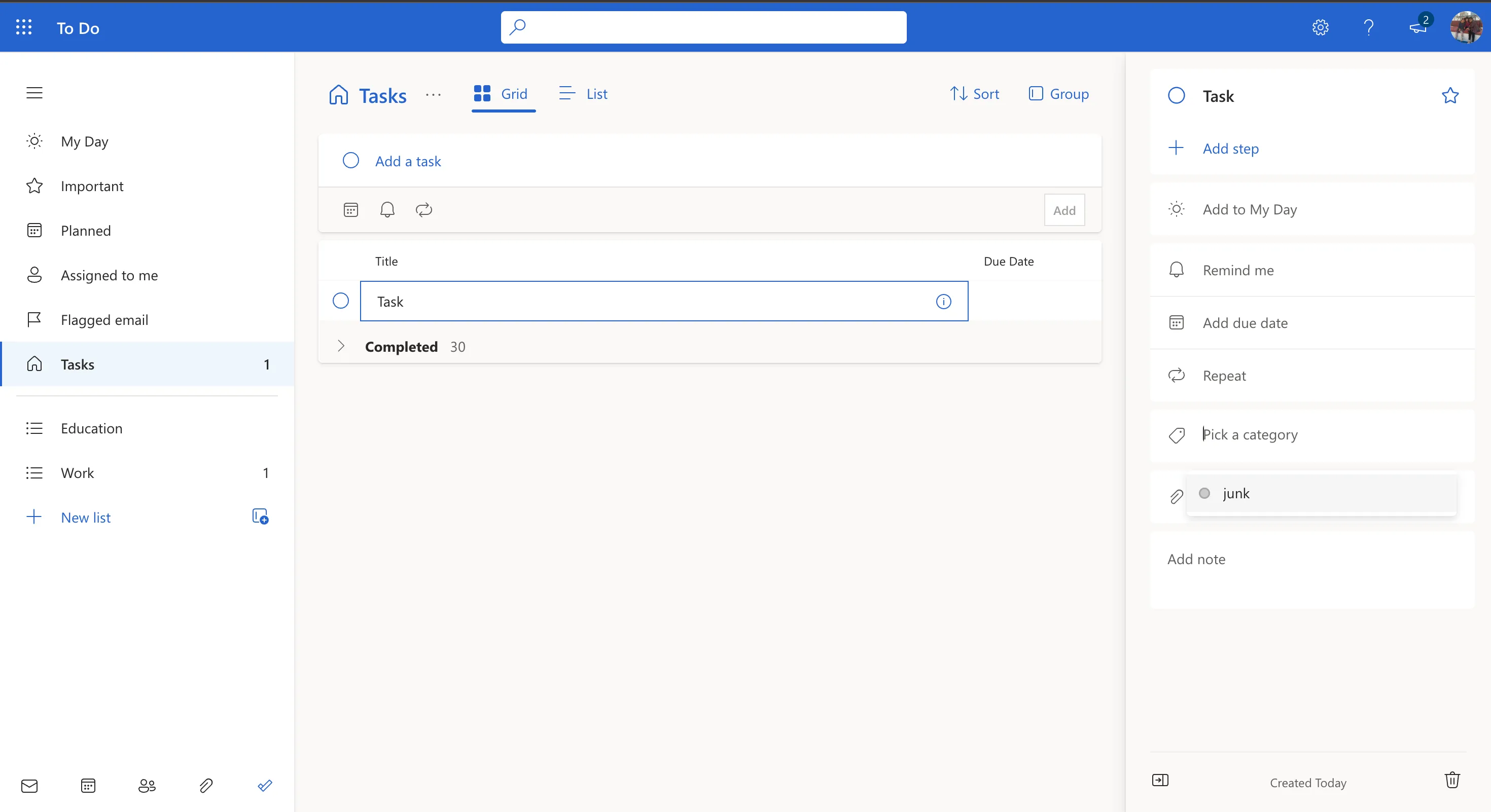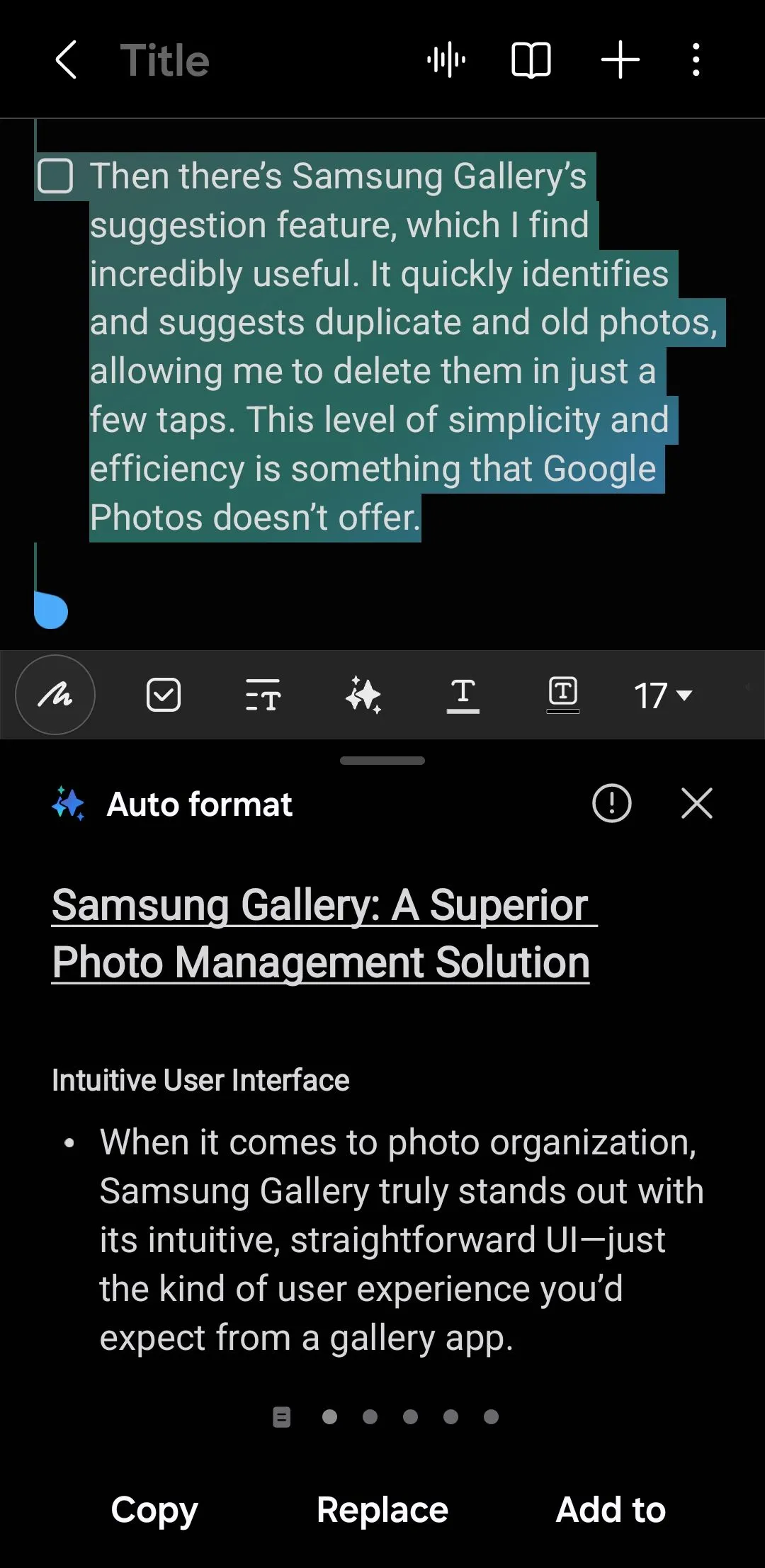Mỗi khi bạn chụp và chia sẻ một bức ảnh, những thẻ dữ liệu “vô hình” đi kèm có thể tiết lộ nhiều thông tin hơn bạn nghĩ. Các dữ liệu siêu dữ liệu (metadata ảnh) này có thể bao gồm nơi bạn chụp, thời điểm chụp và thậm chí cả thiết bị bạn đã sử dụng. Nếu không kiểm tra và quản lý metadata kỹ lưỡng, bạn có thể vô tình tiết lộ quá nhiều thông tin cá nhân, ảnh hưởng đến quyền riêng tư và bảo mật trực tuyến. Việc nắm rõ và kiểm soát các thông tin này là rất quan trọng để bảo vệ bản thân khi tham gia cộng đồng mạng và chia sẻ nội dung cá nhân.
1. Dữ liệu vị trí (Location Data)
Máy ảnh và điện thoại thông minh ngày nay thường có khả năng ghi lại tọa độ GPS của bạn ngay tại thời điểm chụp ảnh. Nếu bạn không xóa các thông tin này trước khi chia sẻ, bất kỳ ai cũng có thể sử dụng dữ liệu này để xác định chính xác vị trí bạn đã ở thông qua các công cụ bản đồ như Google Maps.
Trong khi việc tiết lộ vị trí khi bạn đang đi nghỉ dưỡng có thể không phải là vấn đề lớn, thì việc chia sẻ ảnh từ những địa điểm bạn thường xuyên lui tới, đặc biệt là nhà riêng, có thể tiềm ẩn nhiều rủi ro về an ninh cá nhân. Ngay cả khi bạn sử dụng VPN để che giấu địa chỉ IP khi đăng ảnh, metadata ảnh vẫn có thể chứa thông tin vị trí thực tế.
Trên iPhone, bạn có thể dễ dàng xem vị trí đã chụp ảnh thông qua bản đồ tích hợp trong ứng dụng Ảnh. Điều này minh chứng cho việc thông tin vị trí được lưu trữ sâu bên trong dữ liệu ảnh.
Cách xóa dữ liệu vị trí ảnh
Phương pháp hiệu quả nhất để loại bỏ dữ liệu vị trí là sử dụng các công cụ quản lý ảnh chuyên nghiệp như Adobe Bridge. Nếu bạn đã kích hoạt tính năng này, bạn sẽ thấy một phần cho phép chỉnh sửa dữ liệu vị trí. Thay vì sử dụng một vị trí giả mạo, việc xóa hoàn toàn thông tin này sẽ đảm bảo tính chính xác và an toàn bảo mật cao hơn.
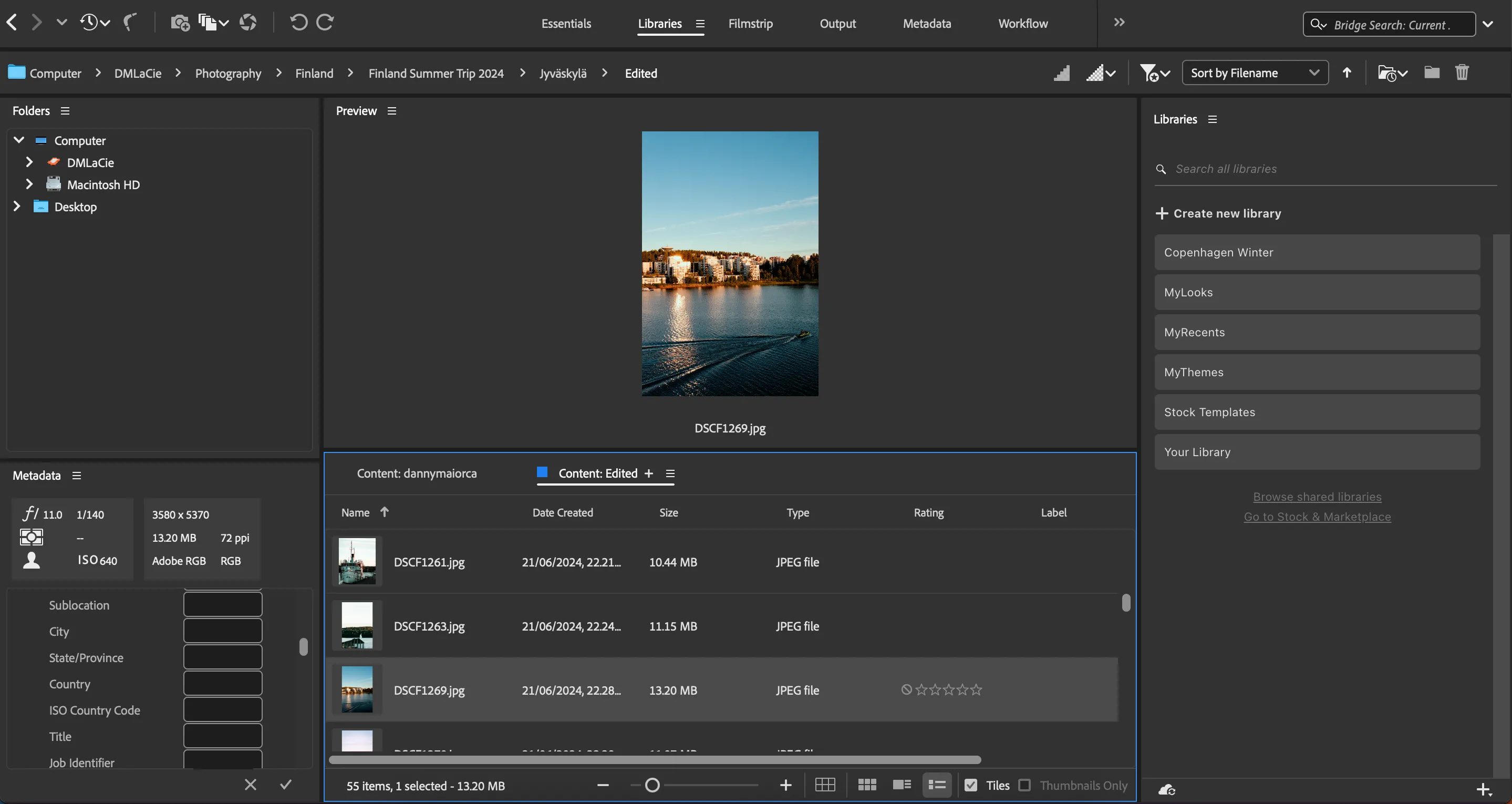 Chỉnh sửa dữ liệu vị trí ảnh trong Adobe Bridge
Chỉnh sửa dữ liệu vị trí ảnh trong Adobe Bridge
Sau khi chỉnh sửa metadata, bạn nên cân nhắc tắt cài đặt định vị trên thiết bị của mình. Hầu hết các điện thoại thông minh và máy ảnh đều cung cấp tùy chọn vô hiệu hóa việc ghi lại thông tin vị trí. Khi mua thiết bị mới, hãy kiểm tra kỹ để đảm bảo bạn đã tắt tính năng này, vì một số thiết bị có thể bật mặc định.
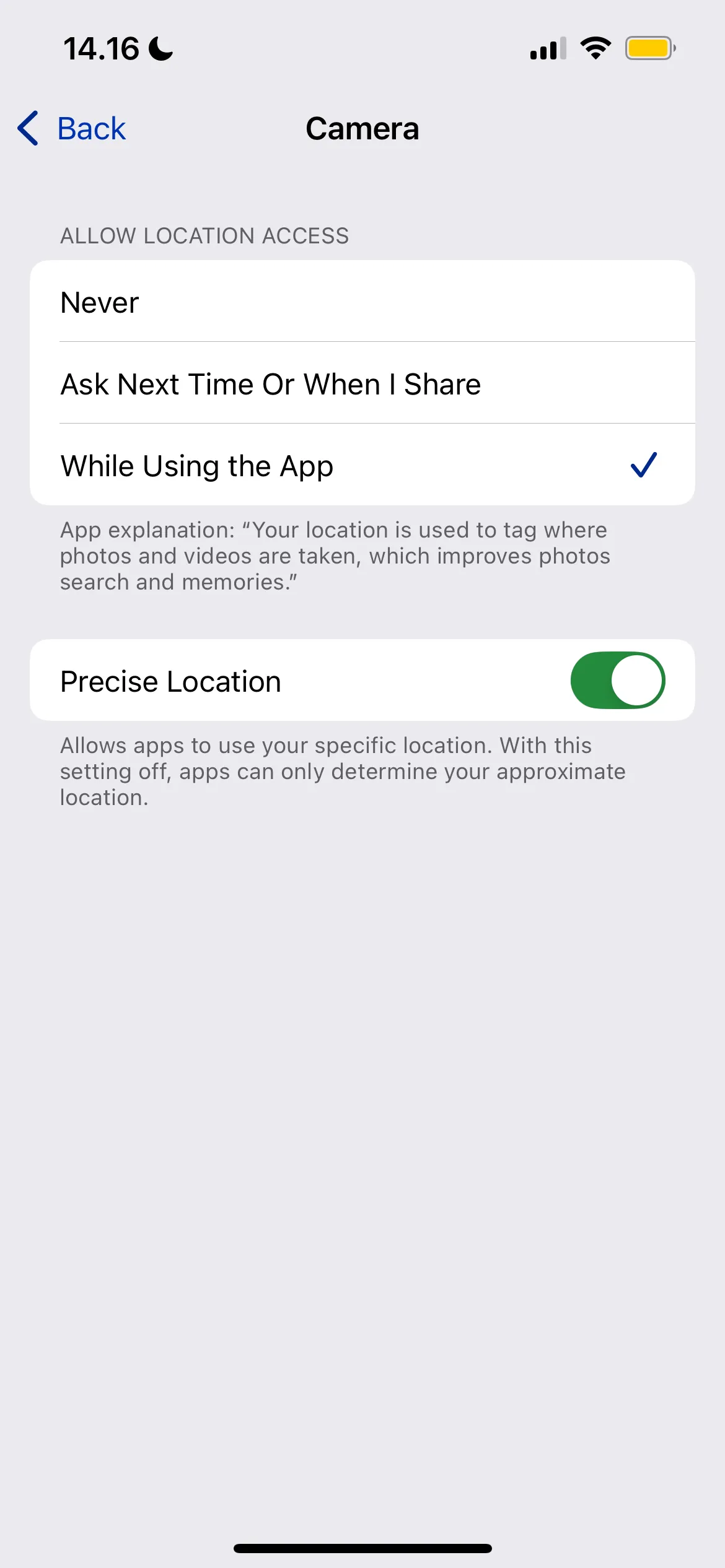 Bản đồ hiển thị vị trí ảnh đã chụp trên iPhone
Bản đồ hiển thị vị trí ảnh đã chụp trên iPhone
Trong Adobe Lightroom, bạn có thể vào phần Export (Xuất) > Metadata (Siêu dữ liệu) và chọn Remove Location Info (Xóa thông tin vị trí) trước khi xuất ảnh.
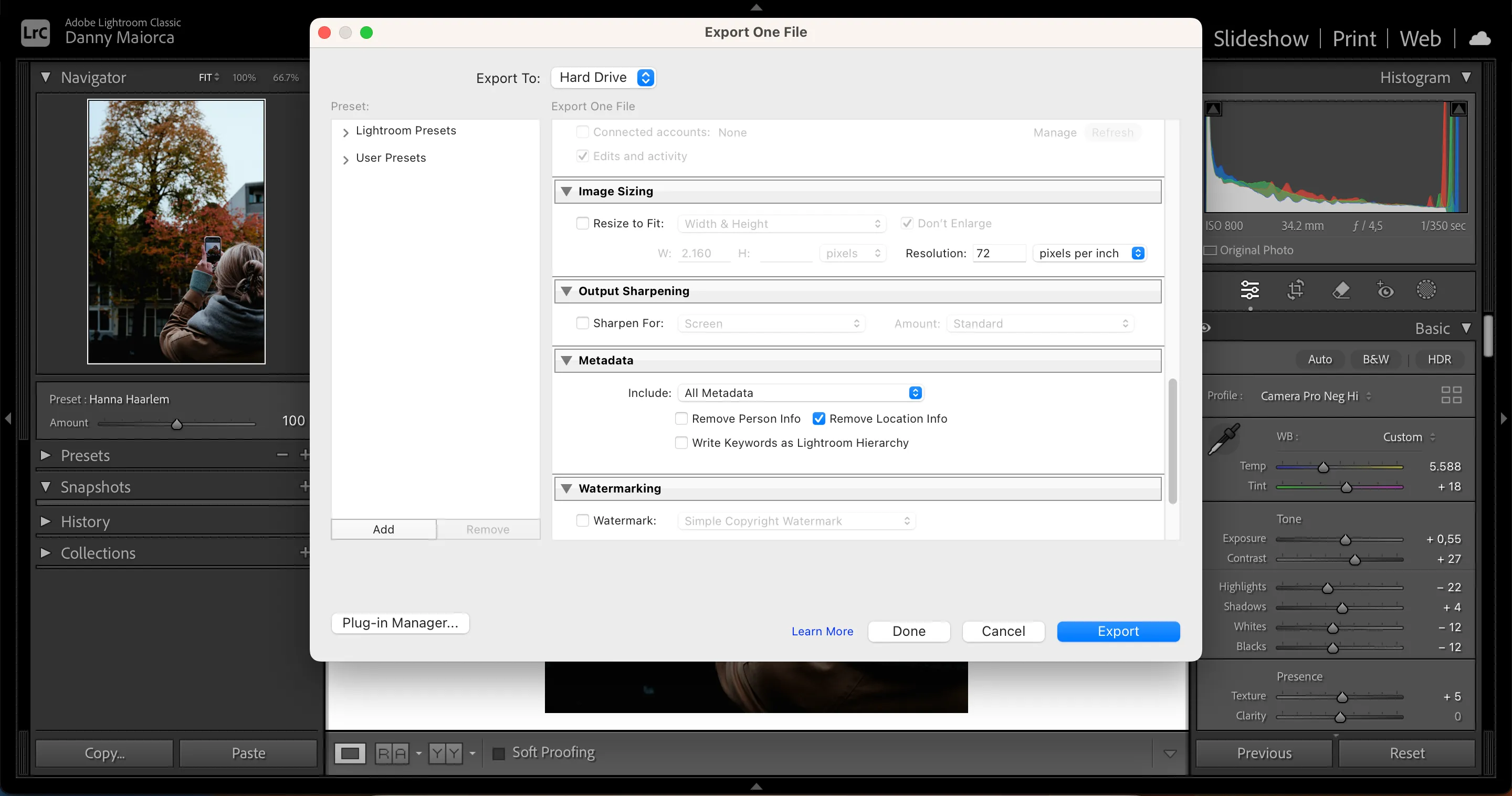 Xóa thông tin vị trí khi xuất ảnh trong Adobe Lightroom
Xóa thông tin vị trí khi xuất ảnh trong Adobe Lightroom
2. Thông tin cá nhân (Tên, Nhận dạng)
Trong một số trường hợp, thông tin cá nhân như tên của bạn có thể được tìm thấy trong metadata ảnh. Điều này có thể xảy ra khi bạn đã đặt tên thiết bị của mình (ví dụ: tên điện thoại) có chứa tên riêng. Một số công cụ còn có khả năng nhận diện khuôn mặt người trong ảnh. Tên cũng có thể xuất hiện trong tiêu đề hoặc phần thông tin bản quyền của ảnh.
Nếu bạn sử dụng một biệt danh hoặc tên khác với tên thật trên các hồ sơ trực tuyến, việc rò rỉ thông tin cá nhân này có thể gây rủi ro. Kẻ xấu có thể dùng dữ liệu này để tìm kiếm thêm thông tin về bạn thông qua các công cụ tìm kiếm trực tuyến, thậm chí trong những trường hợp nghiêm trọng hơn là thực hiện hành vi trộm cắp danh tính.
Cách xóa thông tin cá nhân trong metadata ảnh
Trước tiên, hãy kiểm tra lại tất cả các thiết bị của bạn (điện thoại, máy ảnh) và đảm bảo rằng bạn không sử dụng tên thật của mình (nếu bạn không muốn tiết lộ). Hãy đổi tên smartphone hoặc máy ảnh nếu bạn đã vô tình cài đặt tên mình vào đó.
Nếu bạn đã từng đưa tên của mình (hoặc người khác) vào tiêu đề ảnh, hãy đổi tên tiêu đề đó; bạn có thể thực hiện việc này dễ dàng trên máy tính. Tương tự, bạn có thể sử dụng Adobe Bridge hoặc các công cụ quản lý metadata tích hợp trên máy tính của mình để xóa thông tin cá nhân. Đặc biệt, hãy kiểm tra kỹ phần thông tin bản quyền (copyright section) và bất kỳ trường nào có ghi Person shown (Người hiển thị) hoặc tương tự.
Trên iPhone, bạn có thể chọn Don’t Show This Person (Không hiển thị người này) cho từng ảnh cụ thể để ngăn chặn ứng dụng nhận diện khuôn mặt của họ.
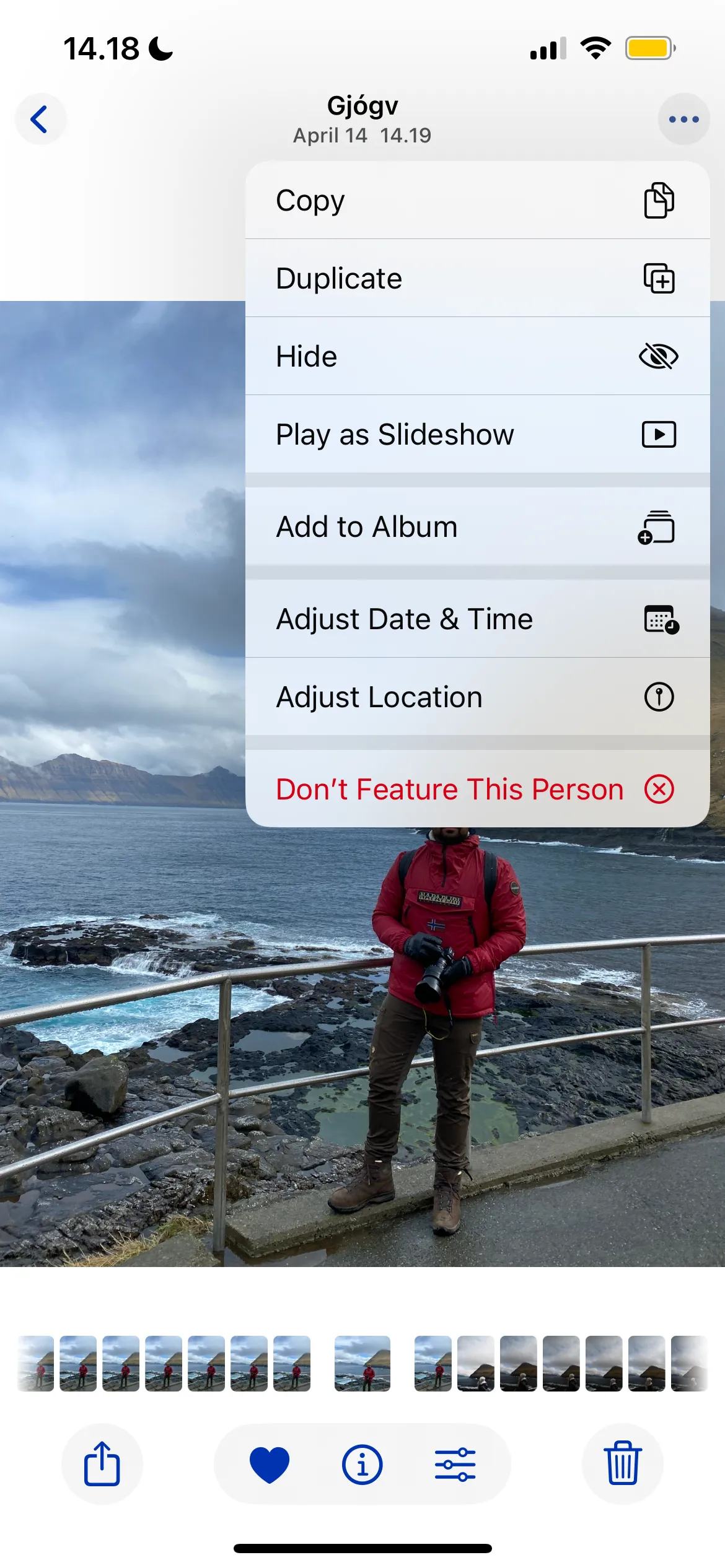 Tùy chọn ẩn thông tin người trong ứng dụng Ảnh trên iPhone
Tùy chọn ẩn thông tin người trong ứng dụng Ảnh trên iPhone
Khi xuất ảnh từ Lightroom, bạn có thể vào Metadata (Siêu dữ liệu) > Remove Person Info (Xóa thông tin người) sau khi xuất.
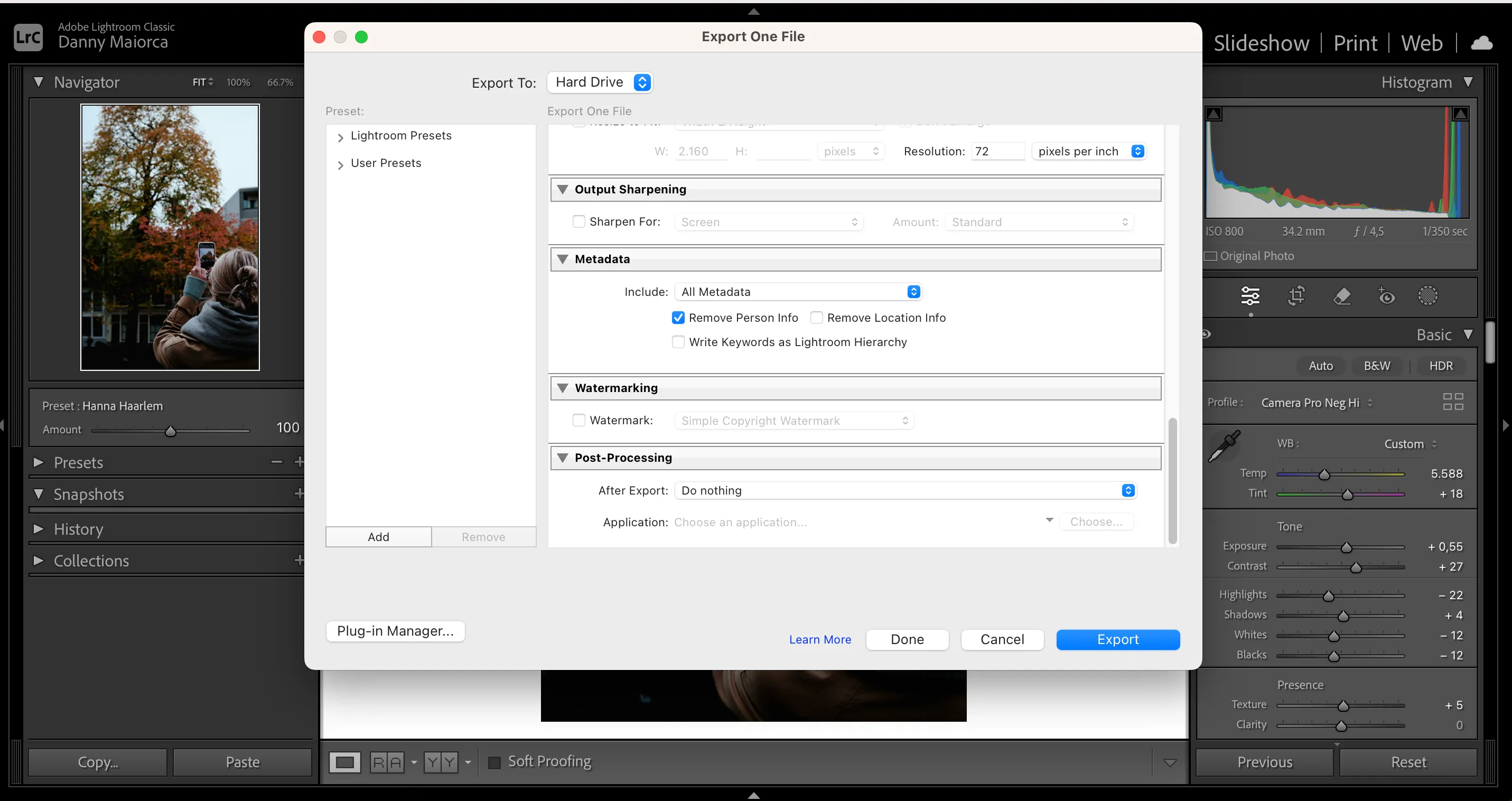 Xóa thông tin cá nhân (người) khi xuất ảnh trong Lightroom
Xóa thông tin cá nhân (người) khi xuất ảnh trong Lightroom
3. Ngày và giờ chụp (Date Taken)
Dù bạn sử dụng điện thoại thông minh, máy ảnh DSLR hay bất kỳ thiết bị nào khác, metadata của ảnh hầu như luôn bao gồm ngày và giờ ảnh được chụp. Mặc dù thông tin này hữu ích cho việc sắp xếp ảnh, nhưng nó có thể tiết lộ bạn đã ở đâu vào một thời điểm cụ thể.
Nếu bạn đăng ảnh từ những nơi bạn thường xuyên ghé thăm, ai đó có thể sử dụng dữ liệu này – cùng với chính bức ảnh – để xác định bạn có thể ở đâu vào những thời điểm nhất định. Hơn nữa, điều này có thể rủi ro nếu bạn đang đi du lịch; ai đó có thể kết hợp dữ liệu ngày chụp và vị trí để tìm ra chỗ ở của bạn.
Cách xóa dữ liệu ngày chụp ảnh
Bạn có thể thay đổi ngày chụp trên điện thoại thông minh của mình. Đây là một trong nhiều điều bạn có thể làm trong ứng dụng Samsung Gallery.
Nếu bạn có iPhone, bạn cũng có thể điều chỉnh ngày chụp, đây là một trong nhiều mẹo và thủ thuật để làm chủ ứng dụng Photos. Lịch sẽ cho phép bạn chọn ngày và giờ mới sau khi bạn chọn Adjust (Điều chỉnh) bên cạnh metadata ngày.
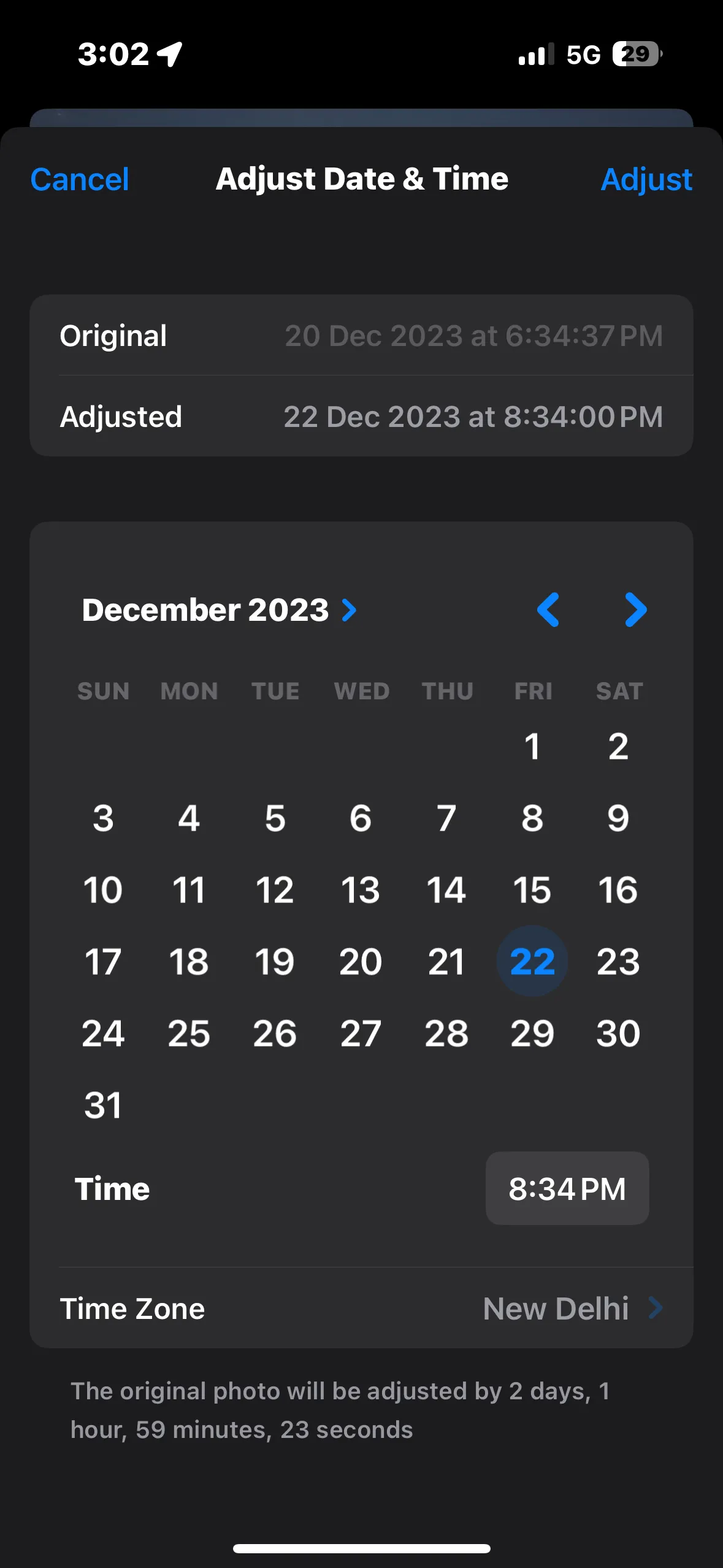 Điều chỉnh ngày và giờ chụp ảnh trong ứng dụng Photos trên iPhone
Điều chỉnh ngày và giờ chụp ảnh trong ứng dụng Photos trên iPhone
4. Thông tin thiết bị (Mẫu, ID, Serial)
Metadata ảnh có thể tiết lộ nhiều thông tin về máy ảnh hoặc điện thoại thông minh của bạn hơn bạn nghĩ. Ví dụ, ID thiết bị, loại mẫu hoặc số sê-ri của bạn có thể được bao gồm trong dữ liệu này.
Việc người khác tìm thấy thông tin thiết bị của bạn có thể là một vấn đề nếu bạn sống hoặc đang ghé thăm một khu vực có vấn đề về trộm cắp và các tội phạm tương tự. Ai đó có thể sử dụng thông tin này để xác định xem bạn có nhiều tiền hay một vật phẩm đắt tiền, sau đó tìm cách lấy đi.
Ngoài ra, ai đó cũng có thể sử dụng số ID thiết bị của bạn để tìm ra bạn đang sử dụng điện thoại thông minh hay máy ảnh nào. Ví dụ, các công cụ thu thập dữ liệu (crawlers) có thể phát hiện rằng bạn có một máy ảnh đắt tiền và lập hồ sơ bạn như một người có điều kiện tốt để hiển thị quảng cáo nhắm mục tiêu. Vì vậy, nếu bạn đột nhiên bắt đầu thấy quảng cáo ống kính máy ảnh sau khi đăng một bức ảnh, đây có thể là lý do.
Cách xóa thông tin ID thiết bị trong metadata ảnh
Khả năng xóa metadata này phụ thuộc vào cài đặt của bạn. Trong một số trường hợp, việc này không thể thực hiện được, nhưng dù sao, việc thử vẫn là một ý hay. Nếu có thể, cách tốt nhất là chọn Get Info (Lấy thông tin) hoặc tương tự trên máy tính của bạn và xóa thông tin này.
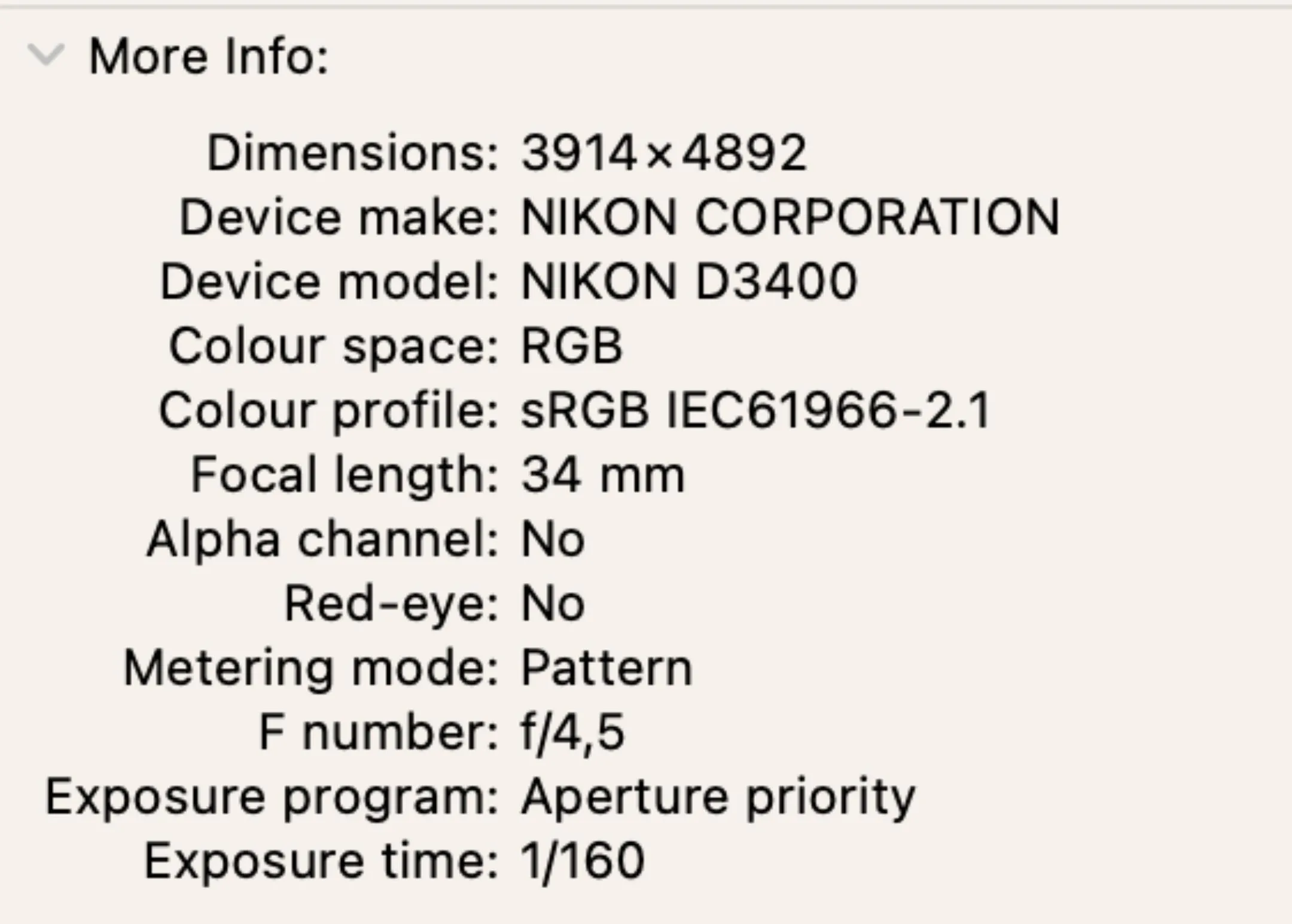 Xem thông tin metadata của máy ảnh trên máy tính
Xem thông tin metadata của máy ảnh trên máy tính
5. Thông tin bản quyền (Copyright Information)
Mặc dù từ nãy đến giờ chúng ta đã nói về các trường dữ liệu bạn nên xóa, thông tin bản quyền lại là thứ bạn nên thêm vào ảnh của mình. Bạn có thể thêm tên chủ sở hữu ảnh/bản quyền (nếu bạn không ngại người khác biết điều này), cùng với thông tin người cấp phép (licensor) nếu có.
Hãy cân nhắc thêm bất kỳ quyền sử dụng nào, cùng với trạng thái tài sản/ID của bạn nếu cần. Thông tin bản quyền là một trong những dạng metadata dễ dàng nhất để xem, chỉnh sửa và thêm vào một bức ảnh.
Cách thêm thông tin bản quyền vào ảnh của bạn
Bạn có thể thêm dữ liệu bản quyền vào ảnh khi xuất chúng từ Lightroom. Tại đây, bạn cũng có tùy chọn để thêm watermark nếu cần.
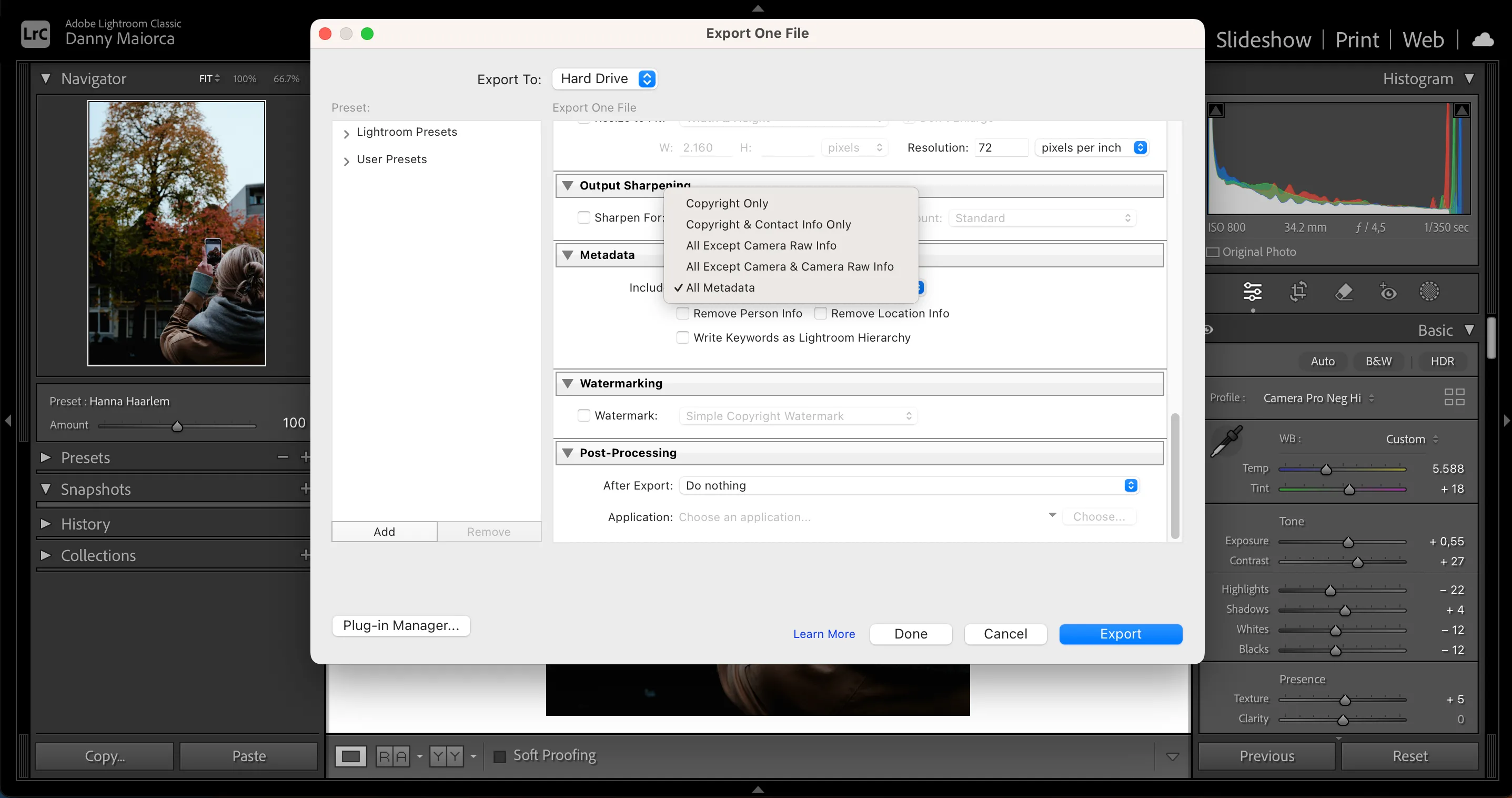 Thêm thông tin bản quyền và watermark khi xuất ảnh trong Lightroom
Thêm thông tin bản quyền và watermark khi xuất ảnh trong Lightroom
Adobe Bridge cũng có một phần cho phép bạn thêm thông tin bản quyền. Nhiều công cụ chỉ cho phép bạn thêm watermark, nhưng Bridge tốt hơn cho các ID sản phẩm và dữ liệu nâng cao hơn.
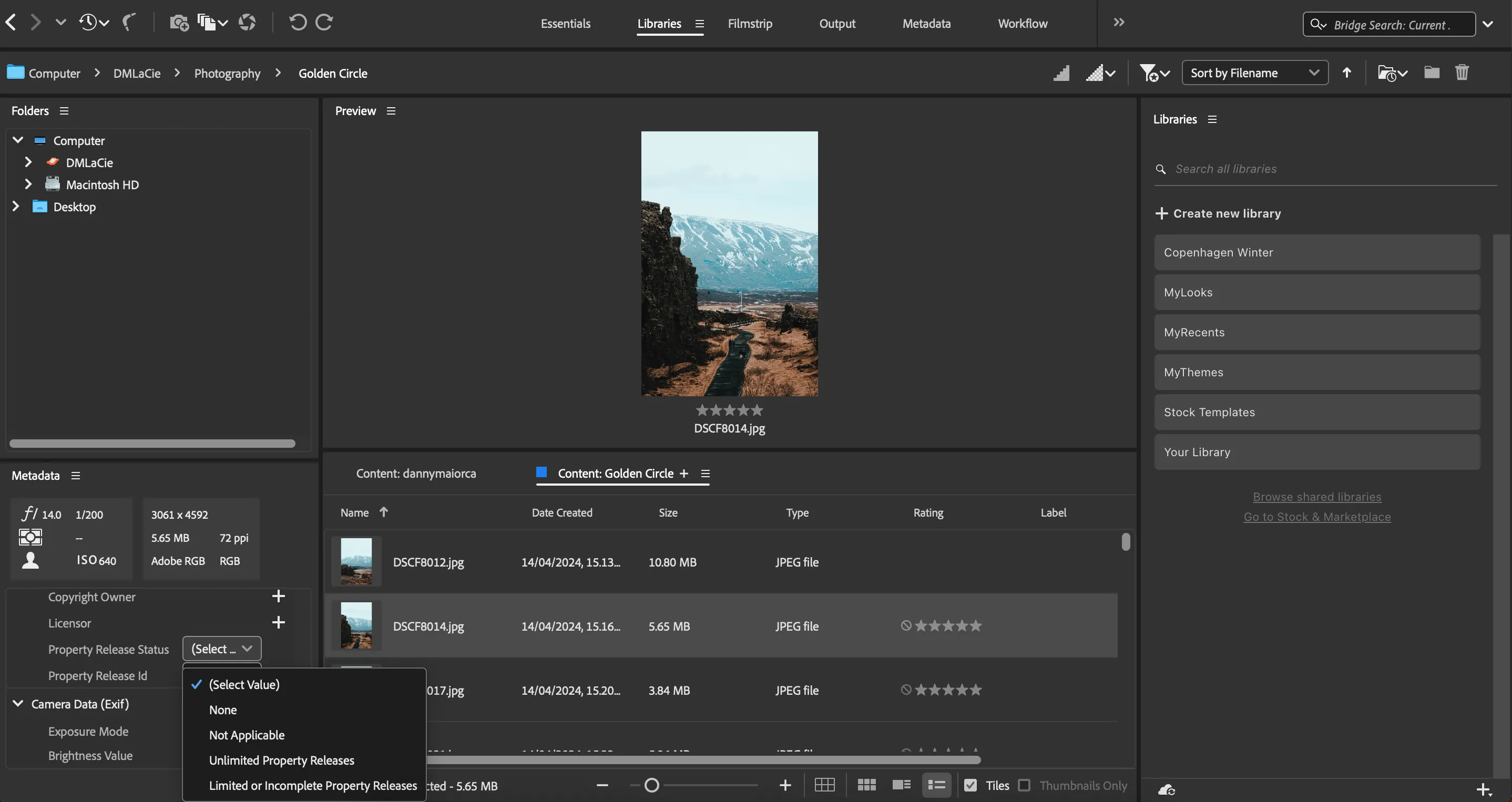 Thêm thông tin ID tài sản và bản quyền trong Adobe Bridge
Thêm thông tin ID tài sản và bản quyền trong Adobe Bridge
Nếu bạn không sử dụng hệ sinh thái Adobe, bạn có thể thêm watermark vào ảnh của mình bằng Canva. ILoveIMG cũng là một công cụ tạo watermark trực tuyến miễn phí khác.
Việc kiểm tra dữ liệu metadata ảnh là vô cùng quan trọng nếu bạn muốn giữ an toàn cho bản thân và bảo vệ quyền riêng tư. Ảnh của bạn có thể tiết lộ nhiều hơn bạn nghĩ, nhưng may mắn thay, việc thay đổi hoặc xóa hầu hết các khía cạnh này khá dễ dàng. Hãy coi việc kiểm tra metadata như một danh sách công việc cần làm cho đến khi bạn thực hiện nó một cách tự động mỗi khi chia sẻ ảnh. Hãy chủ động quản lý thông tin cá nhân để đảm bảo an toàn trên không gian mạng.